Pengaturan iPad Terbaik untuk Mengganti Laptop Anda: Panduan Lengkap
Diterbitkan: 2025-03-13Lineup Apple iPad selalu membingungkan. Sementara Apple mengklaim iPad ini adalah pengganti terbaik untuk laptop, mereka masih tidak memberikan kompatibilitas aplikasi lengkap untuk mengganti laptop Anda. Jadi, pertanyaan populer tetap tidak terjawab: Apakah iPad pengganti untuk laptop?

Jadi saya baru -baru ini pergi ke pernikahan teman saya; Karena pekerjaan saya melibatkan tetap diperbarui dengan berita terbaru dan terus mencari di internet untuk berita teknologi, aplikasi gadget, dan banyak lagi, di masa lalu, setiap kali saya pergi ke rumahnya, saya menghabiskan sebagian besar waktu saya di depan laptop saya, menulis artikel, blog, dan memposting posting media sosial dan pembaruan berita.
Jadi kali ini, pada pernikahannya, dia tidak ingin saya membawa laptop, jadi kami menyetujuinya karena itu adalah hal yang sekali seumur hidup yang dimiliki teman saya. Jadi saya setuju, dan sebaliknya, saya memutuskan untuk mengambil iPad Pro saya sebagai pengganti laptop saya. Saya menggunakan MacBook saya terutama untuk menulis artikel, mengedit video, menonton film, dan menjelajah internet. Saya juga melakukan tugas paling dasar dan menengah yang melibatkan pengeditan video menggunakan Capcut.
Jadi, saya harus mengatur iPad saya untuk menggantikan MacBook saya sebagai alternatif laptop. Misalkan Anda berencana untuk menggunakan iPad Anda sebagai pengganti atau membeli iPad sebagai pengganti laptop; Dalam panduan ini, Anda akan belajar cara mengatur iPad Anda sebagai pengganti laptop jika Anda memilikinya.
Daftar isi
Cara mengatur iPad Anda sebagai pengganti laptop
Beli Keyboard Apple Magic
MacBook dan iPad berada dalam kategori produk yang berbeda. Jika Anda ingin pengganti lengkap dan pengalaman serupa dengan laptop Anda, Anda dapat membeli keyboard Apple Magic untuk iPad Pro Anda.
Ini menambahkan keyboard dan dukungan trackpad bawaan untuk iPad Anda, membawa hampir 80% dari pengalaman laptop melalui tingkat perangkat keras.
Apple Magic Keyboard tersedia untuk iPad Pro dan Air mulai tahun 2020 dan model iPad Air 13-inci yang baru diumumkan.
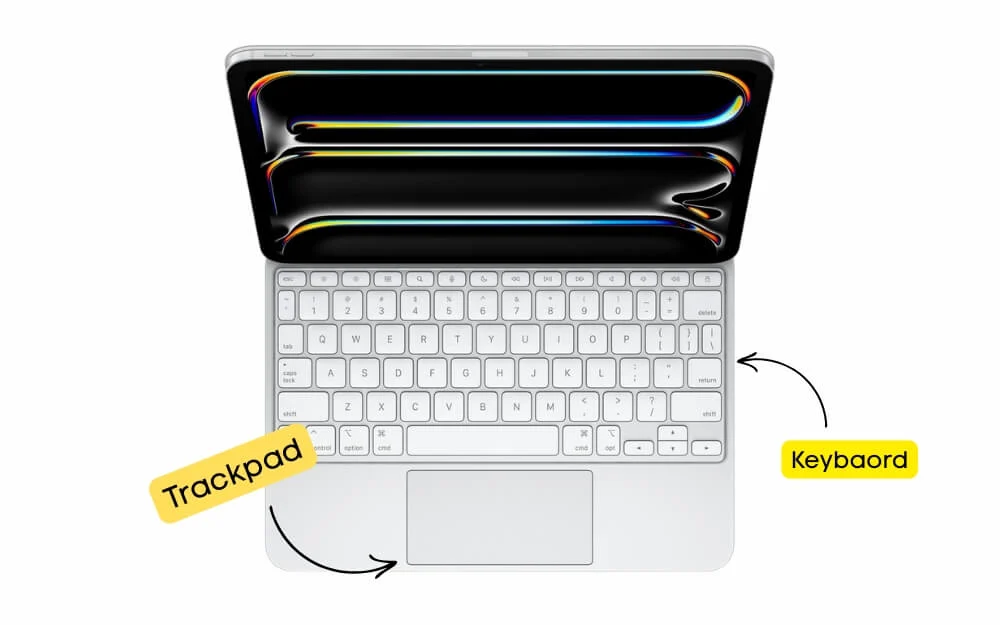
Magic Keyboard adalah keyboard yang dapat dilepas dengan dukungan untuk kunci ukuran penuh dengan 1mm dari perjalanan kunci. Namun, pengalaman pengetikan tidak sebagus laptop; Keyboard terasa kecil dan tidak nyaman untuk mengetik kecuali Anda terbiasa.
Ipad secara magnetis melekat pada keyboard ajaib dan menahan erat dan kuat. Keyboard juga mendukung lampu latar, jadi Anda tidak perlu khawatir jika Anda menggunakan keyboard dalam gelap. Ini juga dilengkapi dengan trackpad bawaan dan mendukung semua gerakan iPados.
Jika Anda mampu membelinya, Apple secara resmi menjual keyboard Apple Magic, tetapi harganya sedikit mahal. Keyboard ini sering berkisar dari $ 299- $ 349; Untungnya, beberapa produsen pihak ketiga juga menawarkan alternatif keyboard ajaib yang kompatibel untuk iPad.
Opsi alternatif terbaik adalah Logitech Combo Touch , yang berfungsi dengan baik tetapi tidak mendukung lampiran magnetik seperti keyboard ajaib iPad, yang membutuhkan basis untuk membuat iPad Anda berdiri. Ini kompatibel dengan semua model iPad, termasuk varian Pro dan udara, dan biaya lebih murah dari keyboard ajaib. Ini terhubung ke iPad Anda menggunakan Smart Connector dan memiliki lampu latar keyboard dan trackpad bawaan.

Plus, tidak seperti keyboard ajaib, Logitech Combo Touch mendukung kunci fungsi, yang dapat Anda gunakan untuk berbagai fungsi yang berguna, terutama jika Anda melakukan pengeditan video atau ingin dengan cepat menyesuaikan kecerahan Anda dan lebih banyak tanpa tergantung pada layar sentuh.
Kami juga menyukai Zagg Pro Keys , yang menawarkan pengalaman serupa tetapi tidak datang dengan trackpad bawaan, dan keyboard lipat iClever jika Anda mencari opsi yang lebih terjangkau. Jika Anda ingin mengganti laptop Anda atau ingin menggunakan iPad sebagai laptop, saya sarankan berinvestasi dalam keyboard. Anda dapat memilih keyboard apa pun yang Anda inginkan dari opsi terbaik ini. Setelah itu, Anda perlu mengubah beberapa pengaturan iPados dan menginstal aplikasi pihak ketiga untuk mendapatkan pengalaman Mac di iPad Anda.
- Beli keyboard Apple Magic
- Beli Logitech Combo Touch
- Beli keyboard Zagg Pro Keys
Perluas penyimpanan Anda menggunakan SSD portabel
iPad memiliki penyimpanan terbatas, dan Apple membebankan harga yang besar jika Anda ingin meningkatkan penyimpanan di iPad Anda. Dalam hal ini, Anda dapat menggunakan perangkat penyimpanan eksternal apa pun, seperti SSD portabel, untuk memperluas penyimpanan iPad Anda tanpa merusak bank.

Ada banyak opsi eksternal SSD yang bisa Anda dapatkan. Kami merekomendasikan Samsung SSD, yang lebih cepat dan juga lebih dapat diandalkan.
Jika Anda berpikir SSD sulit dibawa, Anda dapat menggunakan flash drive untuk terhubung ke iPad Anda menggunakan Type-C dan menyimpan semua file penting Anda.
Beli ssd eksternal samsung
Ubah pengaturan iPad ini
Jika Anda membeli keyboard Apple Magic, Anda hampir mereplikasi pengalaman macOS di iPad Anda di tingkat perangkat keras. Selanjutnya, Anda harus mengubah pengalaman perangkat lunak untuk mereplikasi macOS.
Di sinilah kelemahan terbesar dari iPad sebagai alternatif laptop ikut berperan. Meskipun didukung oleh prosesor serupa, termasuk chip M4 di iPad baru -baru ini, iPad masih merupakan replika iOS, bukan macOS. Masalah terbesar adalah bahwa iPad masih tidak mendukung aplikasi kelas-desktop penuh seperti Final Cut, Logic Pro, Photoshop, dan banyak lagi. Apple baru -baru ini membawa beberapa aplikasi desktop ke iPados, tetapi masih belum pada level yang sepenuhnya dapat menggantikan laptop Anda jika Anda bergantung pada aplikasi ini. Namun, untuk mendapatkan pengalaman terbaik, Anda harus mengubah beberapa pengaturan iPados.
1. Kustomisasi Dukungan Mouse & Keyboard Eksternal
IPad Anda secara otomatis mendeteksi mouse dan keyboard Anda saat menggunakan Bluetooth; Namun, jika dinonaktifkan secara default, Anda dapat mengaktifkannya kembali dengan pergi ke Bluetooth dan menghubungkan keyboard dan mouse Anda.
Selanjutnya, Anda dapat menyesuaikan pengaturan ini untuk menambahkan dukungan pintasan dan fungsionalitas tambahan ke mouse dan trackpad.
Cara menyesuaikan pengaturan mouse & trackpad
- Pergi ke Pengaturan> Aksesibilitas> Sentuh
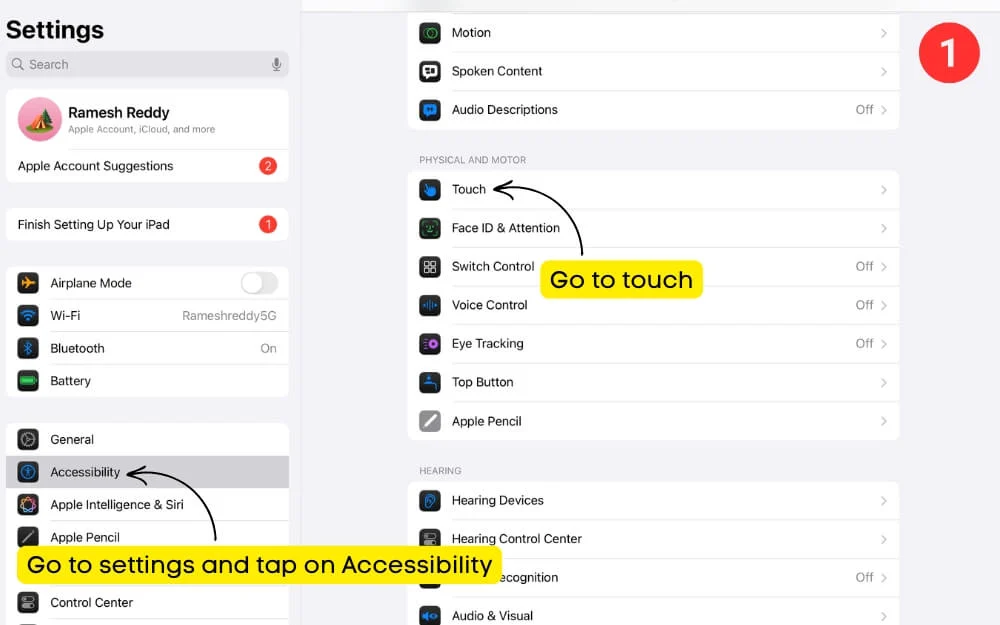
- Sekarang ketuk sentuhan bantu.
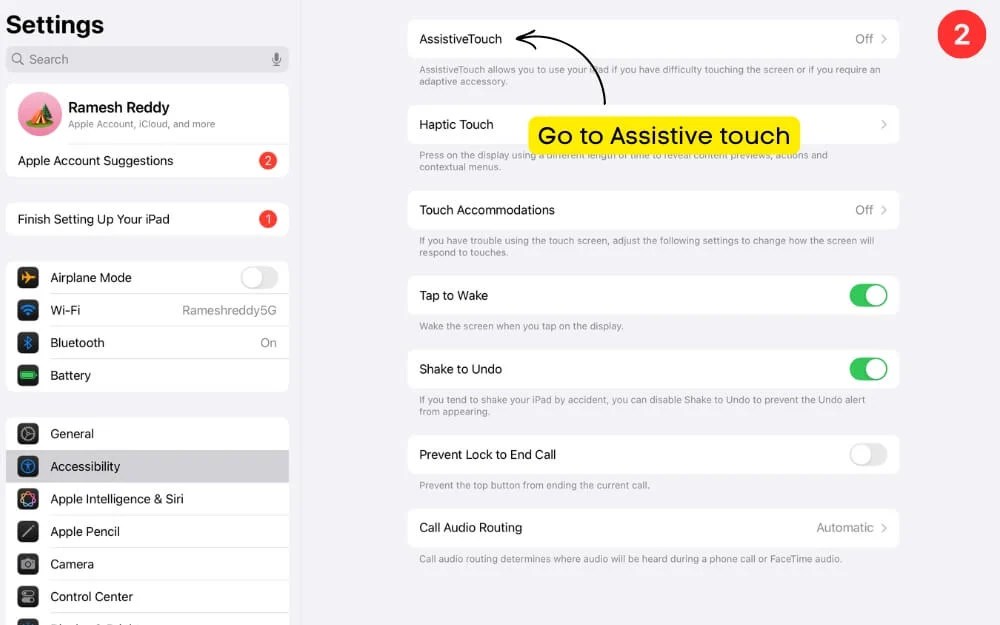
- Gulir ke bawah dan kemudian di bawah perangkat pointer , pilih tombol mouse dan nyalakan.
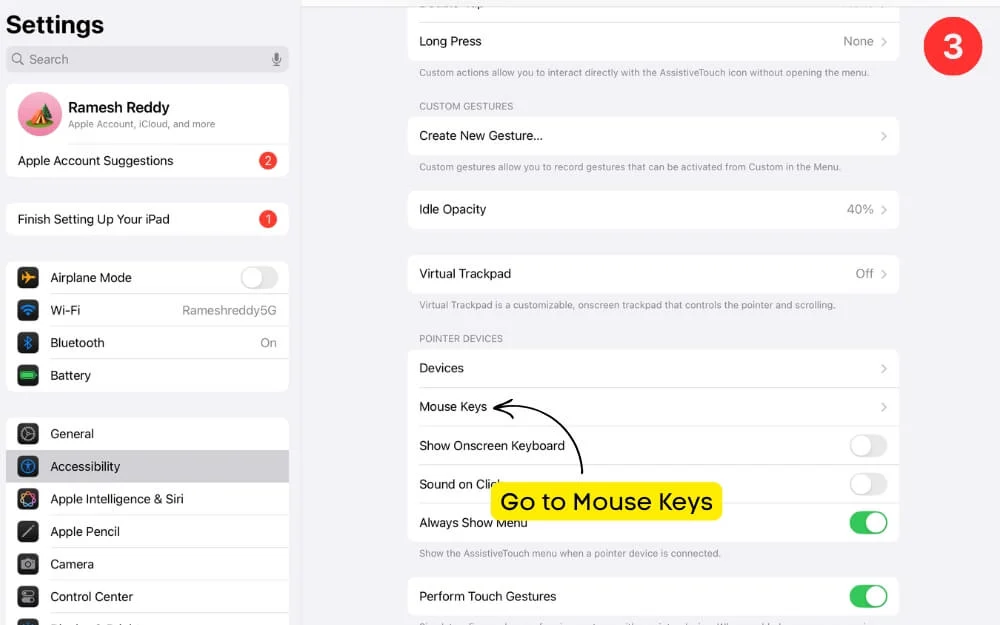
- Dengan mengaktifkan opsi ini, Anda dapat menggunakan fungsi klik kanan, gulir, dan drag-and-drop yang mirip dengan Mac.
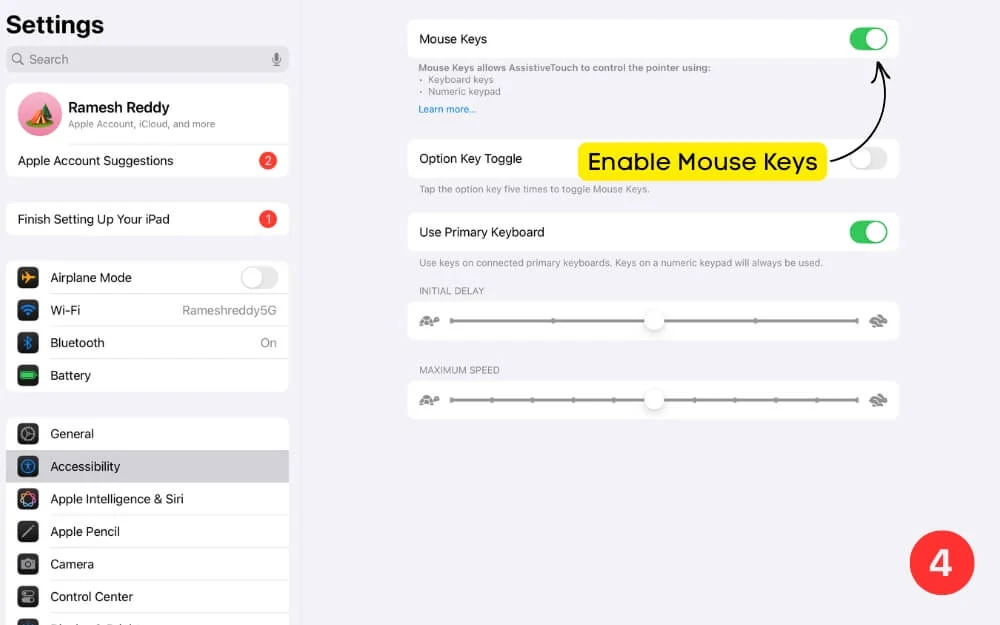
- Sekarang, kembali ke pengaturan aksesibilitas dan gulir ke bawah di bawah kontrol pointer untuk menyesuaikan pengaturan pointer saat menggunakan mouse.

- Di sini, Anda dapat meningkatkan kontras, menyembunyikan pointer secara otomatis setelah waktu tertentu, dan menyesuaikan ukuran pointer untuk fungsionalitas yang lebih baik dan klik laju.
Selanjutnya, aktifkan pintasan keyboard
Pintasan keyboard dapat membuat hidup lebih mudah. Tidak seperti menggunakan interaksi sentuh, pintasan dapat membantu Anda menavigasi iPado lebih cepat dan terasa lebih seperti laptop. Berkat pembaruan iPadoS terbaru, sekarang mendukung semua pintasan berguna yang dapat Anda temukan di Mac Anda. Pintasan ini bekerja di semua aplikasi populer, termasuk browser, surat, catatan, dan safari. Hubungkan keyboard Anda ke iPad Anda dan aktifkan akses keyboard lengkap untuk mengakses pintasan lengkap di iPad Anda.

Cara mengaktifkan pintasan keyboard di iOS
- Di bawah pengaturan aksesibilitas yang sama, buka keyboard & mengetik.
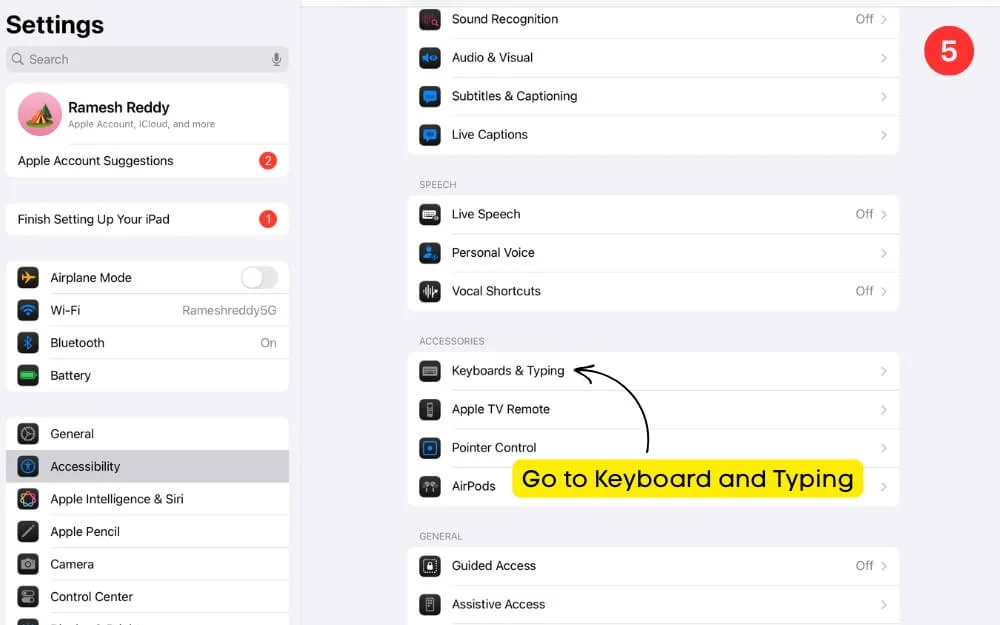
- Pertama, nyalakan akses keyboard lengkap.

- Setelah ini, klik opsi perintah dan sesuaikan perintah yang ada yang Anda gunakan pada Mac untuk mereplikasi perintah yang sama di iPad.
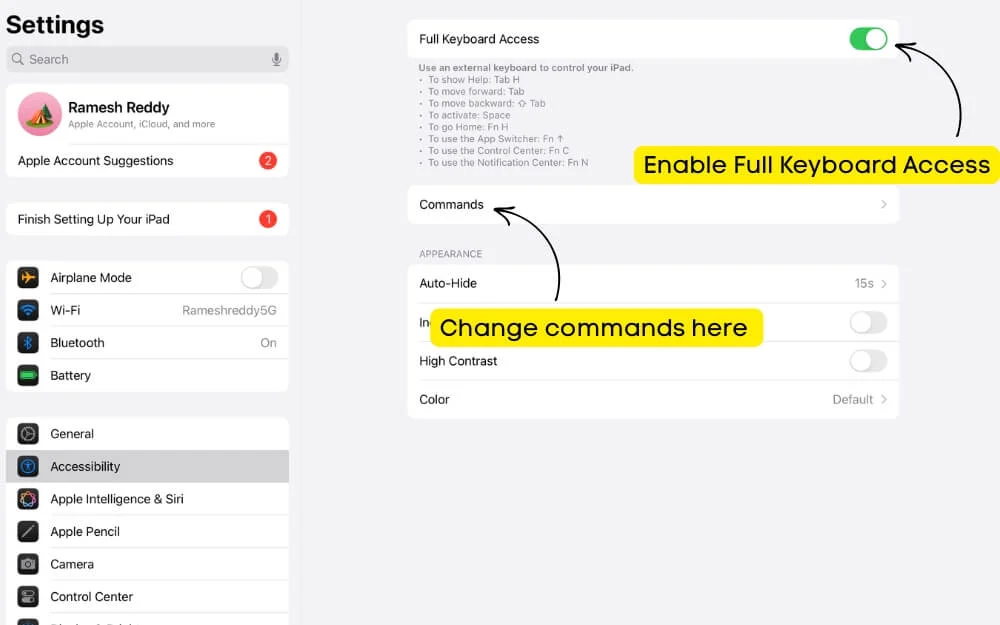
- Sekarang, kembali ke halaman Pengaturan , lalu buka Pengaturan Umum> Keyboard.
- Sekarang, ketuk pintasan keyboard dan aktifkan fungsi keyboard untuk meningkatkan pengalaman mengetik Anda.
Aktifkan iCloud Desktop & Dokumen Sinkronisasi di iPad
Jika Anda memiliki Mac, Anda dapat menyinkronkan file penting Anda dengan iPad Anda menggunakan iCloud Drive. Anda dapat mengaktifkan iCloud Sync di Mac Anda, yang secara otomatis menyinkronkan semua file Anda dari desktop dan dokumen Anda ke drive iCloud.
Kemudian, Anda dapat mengakses file -file tersebut di aplikasi file iPad Anda, seperti pencari di macOS Anda. Anda bahkan dapat mengedit file Anda di iPad Anda; Semua perubahan muncul di Mac Anda secara real time.
Namun, iCloud gratis hanya menawarkan ruang penyimpanan gratis 5GB, yang dapat dengan cepat mengisi ruang bebas Anda jika Anda memiliki beberapa perangkat Apple. Jika Anda perlu mengakses file penting, Anda dapat mengaktifkan iCloud Sync dan mengakses file -file ini secara otomatis di Mac Anda melalui iCloud. Anda juga dapat mengakses foto, dokumen, dan file penting lainnya yang disinkronkan ke dalam drive iCloud Anda di iOS iPad Anda.
Cara mengaktifkan drive iCloud di Mac Anda dan menyinkronkan file ke iPad
- Pergi ke Pengaturan Sistem> ID Apple> Akun iCloud
- Ketuk iCloud dan klik pada lihat semua
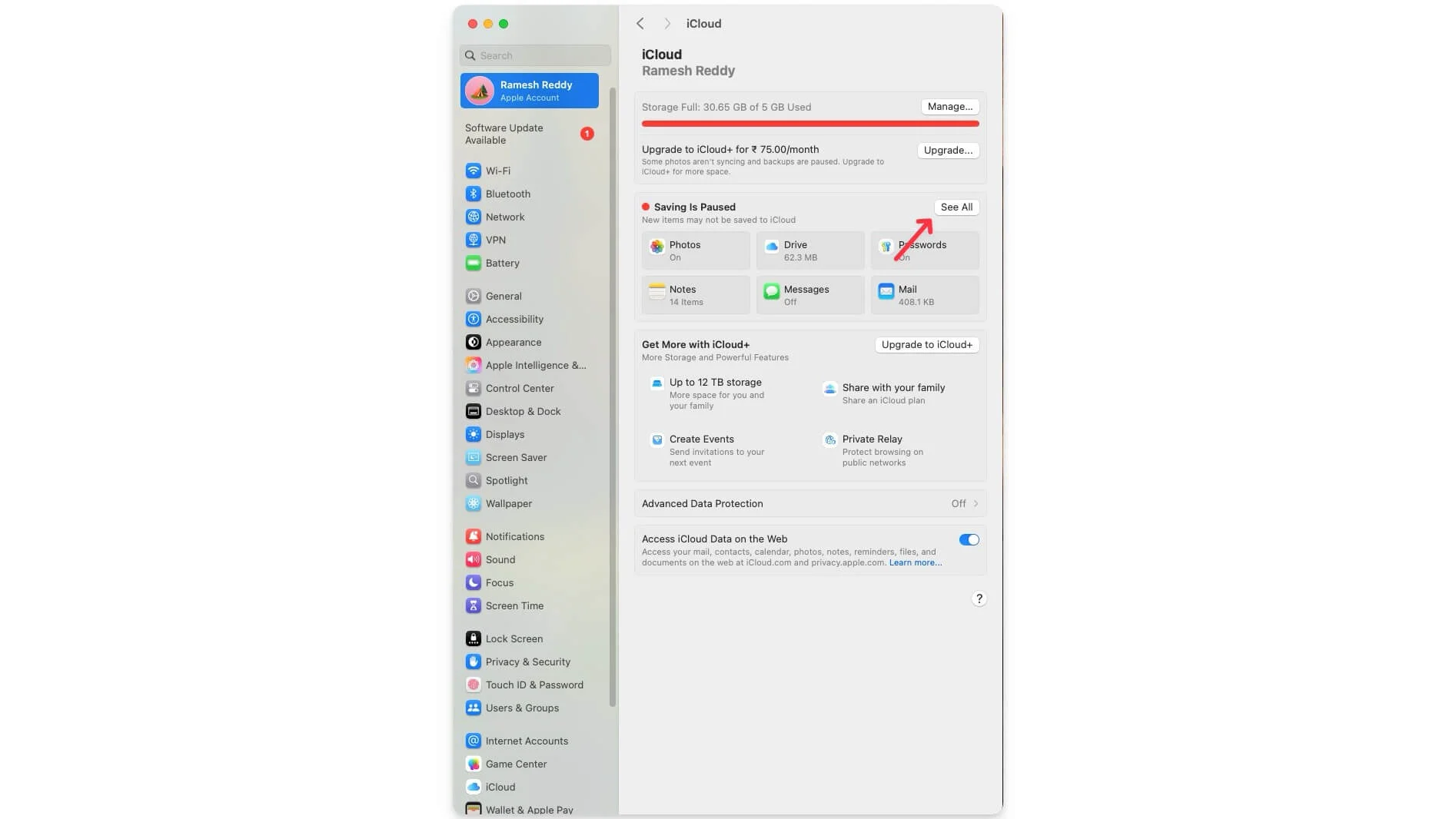
- Klik pada drive iCloud lagi, ketuk opsi, dan aktifkan folder Desktop & Dokumen.
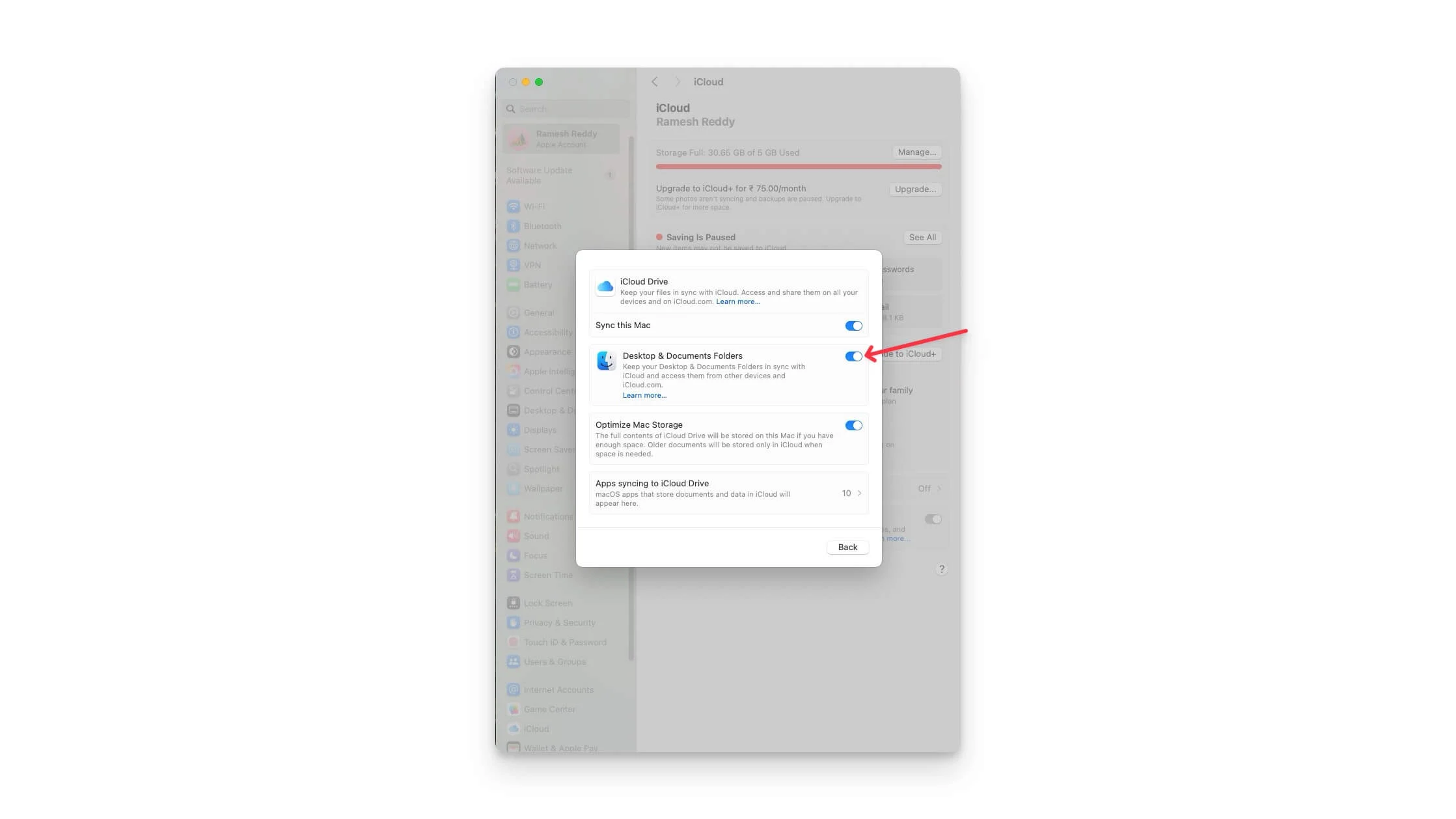
- Sekarang, semua file di folder ini akan diunggah ke iCloud secara otomatis.
Namun, jika Anda tidak ingin semua file mengisi ruang Anda, Anda dapat secara manual menyimpan file -file penting di folder Finder iCloud, yang dapat Anda akses di iPad juga.
Cara mengakses file Mac di iPad
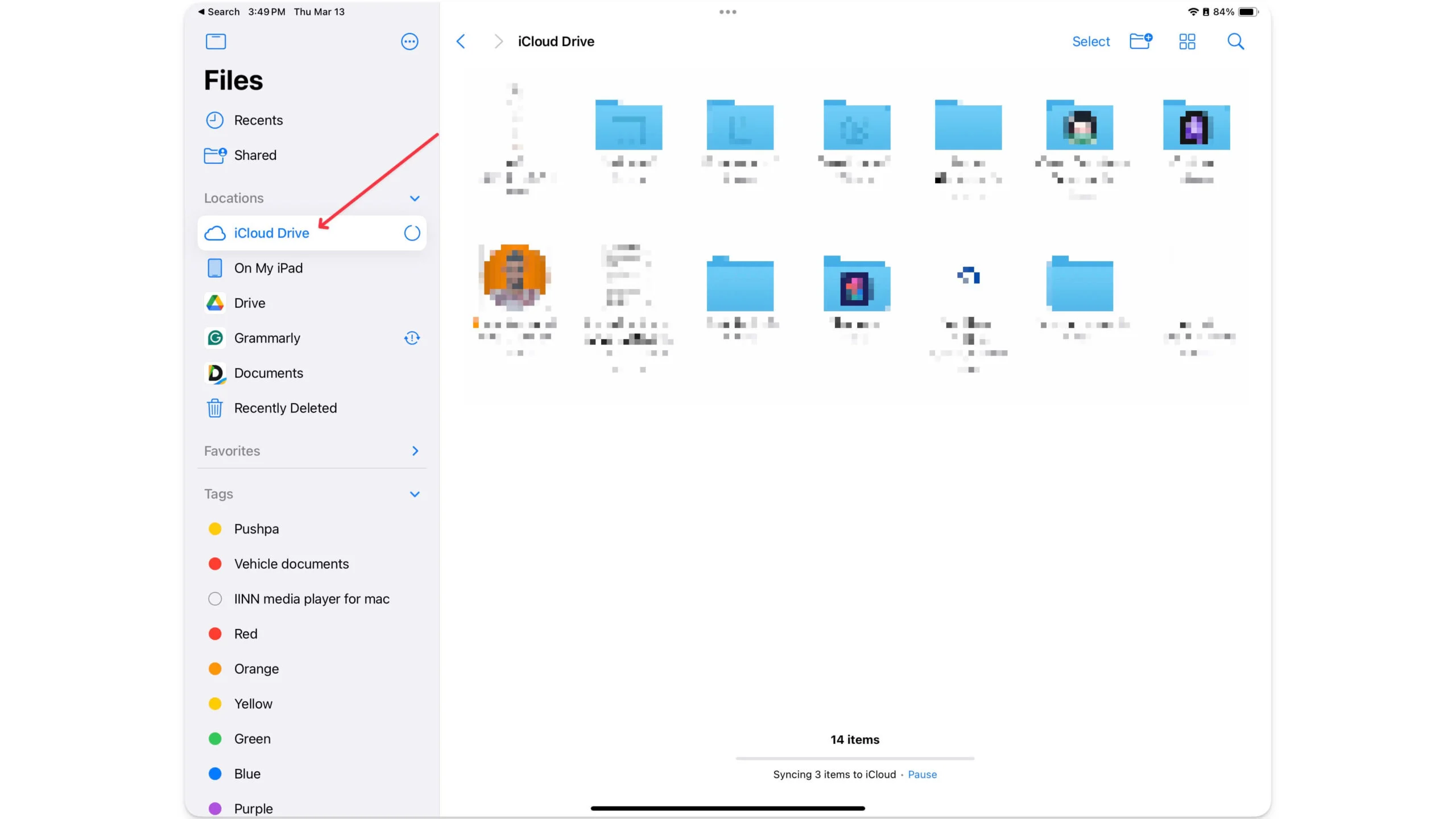
- Buka aplikasi file di iPad Anda
- Ketuk pada drive iCloud di bilah sisi kiri
- Anda akan melihat folder desktop dan dokumen dari Mac Anda
- Anda juga dapat mengakses folder ini di dokumen menggunakan aplikasi Readdle, manajer file pihak ketiga yang menawarkan fitur tambahan.
Menyinkronkan file Anda dengan drive iCloud menghilangkan kebutuhan untuk mentransfer file secara manual dari Mac ke iPad. Setiap kali Anda bepergian, Anda juga dapat mengaktifkan handoff, yang memungkinkan Anda untuk memulai dokumen di Mac dan menyelesaikannya di iPad tanpa secara manual mentransfer file untuk pengalaman yang mulus.
3. Nyalakan manajer panggung untuk multitasking yang lebih baik
Meskipun membanggakan 12,5 inci di iPad Pro, multitasking di iPad berantakan dan sangat terbatas sampai iPados 16.
Apple memperkenalkan Stage Manager di iPados 16. Ini memungkinkan Anda menggunakan dan mengelola beberapa Windows Aplikasi; Anda dapat membuka beberapa aplikasi, mengubah ukurannya, beralih di antara mereka dengan mudah, dan bahkan menyeret dan menjatuhkan konten di antara mereka.
Sebelum Anda bersemangat, Stage Manager mengharuskan iPad untuk menjalankan versi iPados 16 atau lebih baru dan prosesor Apple M1 atau yang lebih baru. Apple mengklaim bahwa manajer panggung membutuhkan banyak sumber daya, sehingga terbatas pada kekuatan M1 atau prosesor yang lebih baru. Kemudian, di Ipados 17, Apple juga menambahkan dukungan untuk manajer panggung untuk tampilan eksternal. Manajer panggung Apple dimatikan secara default, tetapi Anda dapat mengaktifkannya dari pengaturan.
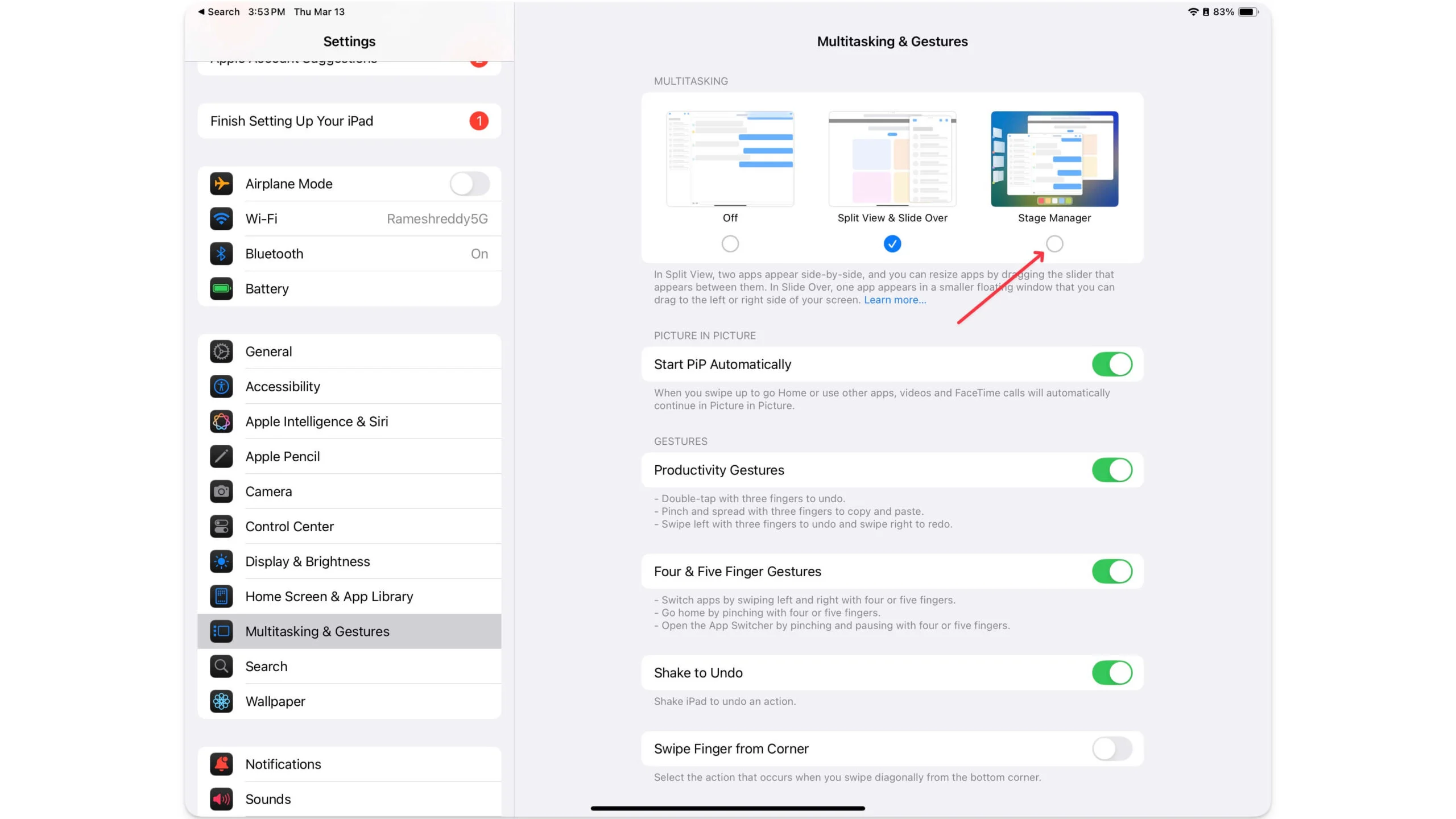
Pergi ke Pengaturan> Layar Beranda & Multitasking> Manajer Panggung untuk diaktifkan. Anda dapat menggesek dari sudut kanan dan mengetuk ikon manajer panggung. Ini akan membawa fungsionalitas multitasking manajer panggung ke iPad layar beranda Anda.
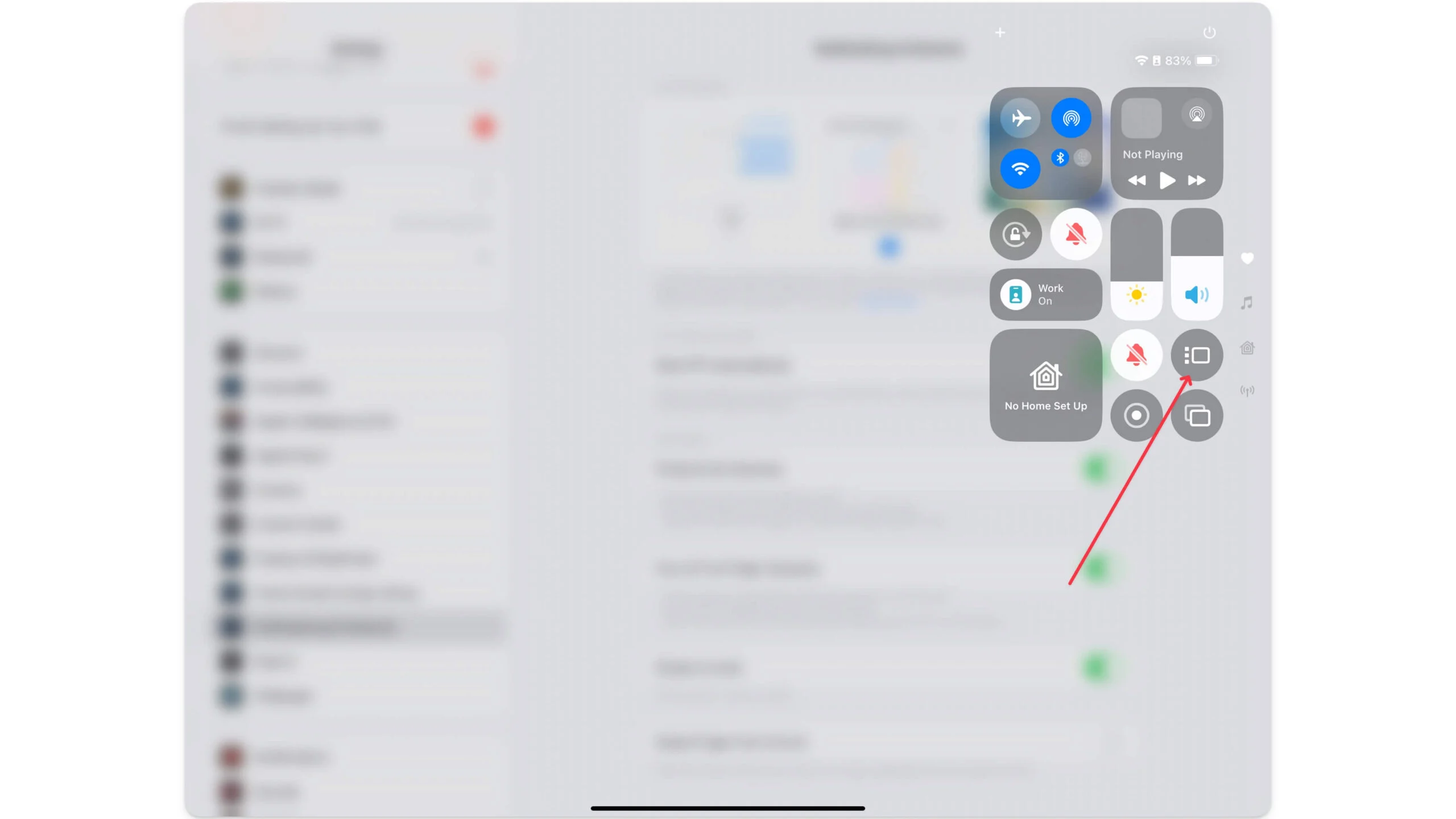
4. Aktifkan Dock and App Laci di iPad Anda
Apple Stage Manager meningkatkan pengalaman multitasking Anda di iPad Anda. Namun, ia tidak dapat mencari dan menambahkan aplikasi yang bukan tab baru. Anda dapat menggunakan perpustakaan dock atau aplikasi di dokumen untuk menemukan dan mencari aplikasi. Namun, jika Anda menonaktifkan dermaga di pengaturan, Anda harus mengaktifkan pengalaman multi-tasking terbaik di iPad Anda.
Pergi ke Pengaturan> Layar Rumah & Dock dan Aktifkan Perpustakaan Dock and App pada pengaturan seperti macOS Anda.
Mirip dengan Mac Dock, Dock menampilkan aplikasi yang Anda gunakan secara berkala sehingga Anda dengan mudah menemukan dan beralih di antara mereka, dan Perpustakaan Aplikasi memberi Anda daftar semua aplikasi di iPad Anda. Anda dapat lama menekan aplikasi dan mengetuknya untuk menambahkannya ke manajer panggung.
Instal aplikasi ini untuk pengalaman seperti desktop
Setelah mengubah pengaturan yang diperlukan, instal aplikasi pihak ketiga ini untuk mendapatkan manajer file canggih dan mengakses file Anda dari jarak jauh di Mac Anda.
1. File Manager: Kelola file Anda dengan alat yang berguna
Manajer file bawaan di iPad lebih dari cukup untuk mengelola semua file Anda. Namun, misalkan Anda menginginkan pengalaman seperti desktop dengan fitur tambahan yang berguna. Dalam hal ini, Anda dapat menginstal dokumen dengan Readdle , yang menawarkan fitur tambahan untuk dikelola, mengunduh, mengedit, mengatur, menghubungkan iPad Anda ke Mac Anda, dan banyak lagi.
Seiring dengan Google Drive, Anda dapat menghubungkan beberapa layanan cloud, mengimpor file, dan mengelola file dari mereka dengan mudah. Plus, ia dilengkapi dengan fitur koneksi komputer lokal yang berguna, yang memungkinkan Anda untuk secara otomatis menghubungkannya ke Mac atau PC Anda dan mentransfer file yang telah Anda modifikasi di komputer saat PC Anda tidak bersama Anda.
Ini juga mendukung banyak alat yang berguna, dari transfer video yang mudah hingga dengan cepat mentransfer file ke format yang berbeda. Dukungan VPN dan browser juga dibangun untuk penggunaan yang praktis jika Anda ingin mengunduh file langsung dari aplikasi file.
Aplikasi File juga dilengkapi dengan pemutar media bawaan yang memungkinkan pengguna untuk menonton dan mendengarkan musik secara langsung di dalam aplikasi File.
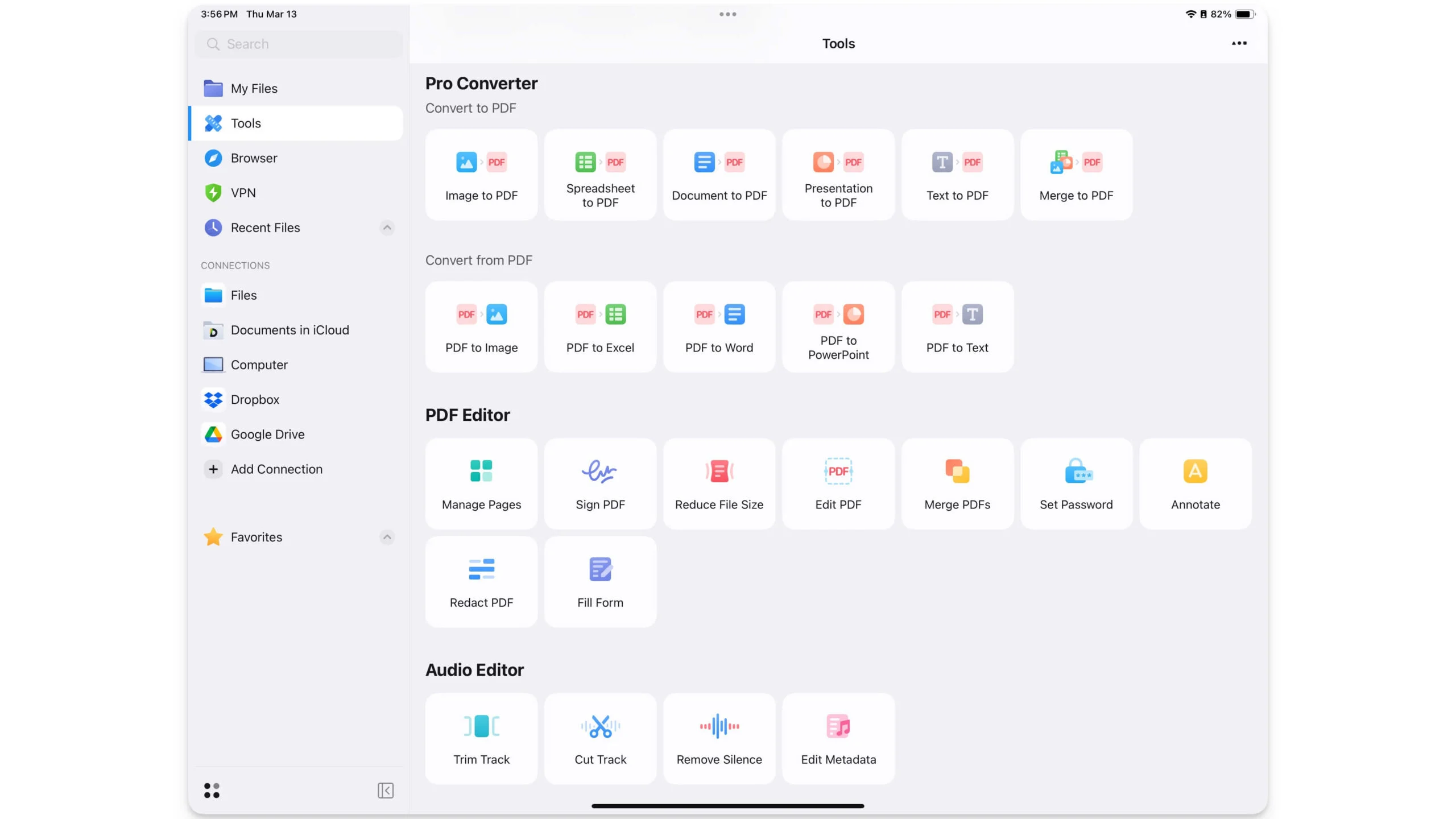
Aplikasi File hadir dengan versi gratis dan premium; Versi premium memberikan akses ke berbagai alat seperti konverter PDF, pemindaian, dan alat editor PDF yang berguna seperti input tanda, mengatur kata sandi, mengedit PDF, dan mengisi fitur formulir, yang berguna jika Anda sering berurusan dengan PDF lebih banyak di iPad Anda.
Unduh Dokumen File Manager untuk iPad
2. Jump Desktop: Akses Mac Anda dari jarak jauh
Anda dapat mencadangkan semua file Anda ke cloud dan menggunakannya di iPad Anda dari jarak jauh; Namun, jika Anda lupa file penting di Mac Anda atau hanya perlu mengakses aplikasi desktop yang hanya berfungsi di Mac, lompat desktop dapat berguna bagi Anda.
Jump Desktop adalah aplikasi desktop jarak jauh yang memungkinkan Anda mengontrol Mac dan PC Windows Anda dari iPad Anda, mirip dengan aplikasi Windows Remote Desktop, yang memungkinkan Anda mengakses PC Windows di perangkat apa pun.
Menggunakannya, Anda dapat menggunakan iPad dari jarak jauh untuk terhubung ke komputer Anda, mengakses file di Mac Anda, dan berinteraksi dengan desktop Anda. Karena koneksi itu jauh, mungkin ada beberapa penundaan di antara mereka, juga berdasarkan jaringan Anda, tetapi bisa berguna jika Anda dengan cepat ingin membuka aplikasi desktop tertentu atau mengakses file tertentu di Mac Anda.
Ingat, untuk menggunakan Jump Desktop, MacBook Anda harus dihidupkan dan terhubung ke Internet. Namun, Anda dapat mencegah Mac Anda pergi ke mode tidur menggunakan tutorial ini, tetapi jika Mac Anda mati, tidak ada cara untuk mengubahnya dari jarak jauh kecuali Anda memiliki seseorang di rumah Anda untuk membangunkan Mac Anda dan membantu Anda mendapatkan kendali jarak jauh ke iPad Anda.
Unduh aplikasi desktop lompat untuk iPad
Hubungkan iPad Anda ke monitor eksternal
Jika Anda berasal dari laptop Windows 15 atau 16 inci atau apa pun, menggunakan iPad mungkin terasa lebih kecil dan ukurannya terbatas. Namun, jika Anda dapat mengakses tampilan eksternal, Anda dapat menghubungkan iPad Anda ke tampilan eksternal menggunakan kabel dan menggunakan layar kedua Anda sebagai tampilan yang diperluas.
Apple telah memperkenalkan dukungan untuk monitor eksternal di iPados 16, yang memungkinkan Anda menghubungkan iPad Anda langsung ke tampilan eksternal, seperti halnya pengaturan monitor ganda pada macOS. Seperti macOS, Anda dapat menjalankan beberapa aplikasi berdampingan, seret dan jatuhkan di antara mereka, dan banyak lagi.
Selain itu, jika Anda memiliki keyboard dan mouse, Anda dapat menggunakan iPad Anda sebagai pengganti desktop lengkap untuk komputer Anda. Tutorial video di bawah ini menjelaskan bagaimana Anda dapat menggunakan iPad Anda sebagai tampilan eksternal untuk Mac Anda.
Itu adalah pengaturan, permukaan, dan aksesori eksternal yang bisa Anda dapatkan dan ubah pada ipado Anda untuk mereplikasi pengalaman macOS di iPad Anda. Dengan Stage Manager, tampilan eksternal, dukungan mouse & keyboard, dan sinkronisasi cloud, Anda hampir dapat mereplikasi 90% dari Mac Anda di iPad Anda.
Jika Anda adalah seseorang yang mendapatkan iPad, bukan Mac, berikut adalah pro dan kontra dari perangkat yang dapat membantu Anda memutuskan:
Jika Anda membeli iPad
- Anda akan melewatkan kemampuan pengeditan video lengkap
- Anda perlu membeli keyboard sihir eksternal. Namun, itu tidak ideal untuk penggunaan putaran.
- Layar iPad akan kecil, dan pengalaman mengetik tidak akan sebagus Mac
- iPados masih terbatas dan tidak mendukung banyak aplikasi desktop
- iPad bukan pilihan bagi pengembang dan editor video canggih untuk pengaturan pengeditan video yang lengkap
Tetapi: - Ini portabel, dan Anda dapat melepaskan keyboard dan mouse dan menggunakannya sebagai iPad mandiri, yang bisa lebih baik untuk dilihat media.
- Ini membawa pengalaman layar sentuh dan mudah dibawa.
Jika Anda membeli Mac
- Anda akan kehilangan dukungan portabilitas dan layar sentuh di iPad
- Semua aplikasi khusus ipados untuk menggambar, mencatat dan banyak lagi
- Pengalaman menonton media terbaik
- Dukungan Pensil Apple
Jika Anda menggunakan iPad Anda terutama untuk menjelajah, menulis, mengedit foto, atau mengelola tugas, iPad dapat sepenuhnya mengganti Mac. Namun, jika Anda adalah pengguna daya seperti pengembang atau memerlukan pengaturan pengeditan video canggih, Anda masih memerlukan Mac untuk kemampuan penuh.
